Win8默認開機需要輸入密碼,很麻煩,想把它去掉!那麼如何操作呢?本文就專門為Win8取消開機密碼設置而來,希望能應你所求!
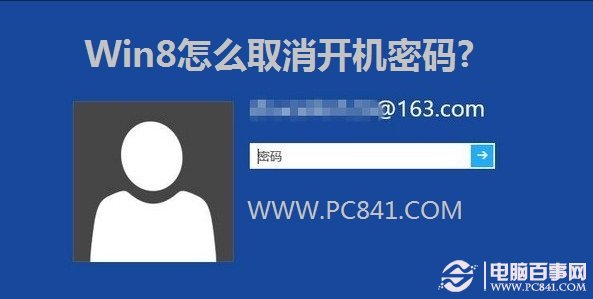
Win8取消開機密碼設置方法與步驟:
1、首先進入Win8桌面界面,然後我們找到Win8搜索功能,大致的方法是將鼠標移動到桌面最右端邊角,從上部往下依然,之後即可找到搜索功能,建議大家使用Win+Q快捷鍵,直接打開Win8功能搜索,然後在搜索框中輸入"netplwiz"即可找到用戶賬號,如下圖:

快速找到用戶賬號設置方法
2、點擊右側找到的"netplwiz”設置入口即可找到Win8用戶賬號設置了,如下圖:
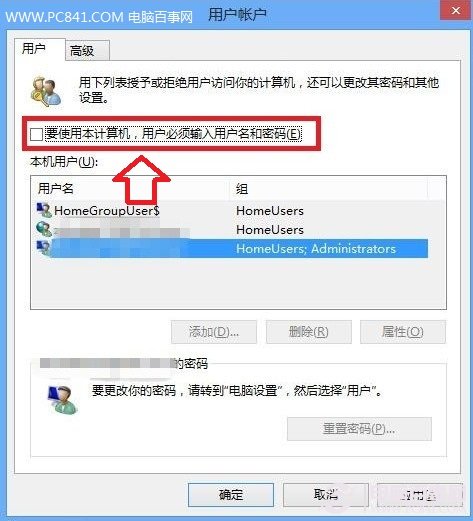
Win8用戶賬號設置
3、如上圖,進入Win8賬號設置後,我們首先將“使用本計算機,用戶必須輸入用戶名和密碼(E)”前面的“勾”去掉!最後再點擊底部的“確定”之後會彈出設置自動登錄的賬號與密碼,我們將之前系統已經擁有的登錄賬號與密碼填寫進入即可,如下圖:
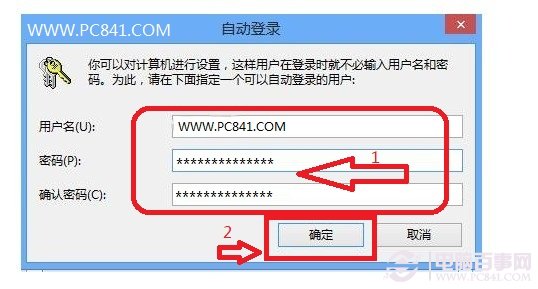
填寫上為系統自動登錄的用戶名與密碼
以上設置完成,點擊確定之後,以後開啟Win8電腦就需要輸入密碼進入了,而是直接自動登錄進入Win8操作界面,這樣就成功實現了Win8取消開機密碼了,如果你也覺win8系統每次開機都要輸入密碼麻煩的話,趕緊去試試吧,
注:更多請關注電腦教程欄目,電腦辦公群:189034526歡迎你的加入